![]() Hauptinhalt:
Hauptinhalt:
![]() Kundenbewertungen
Kundenbewertungen
Windows 11/10/8/7 bootet nicht vom USB-Stick, Hilfe!
Sie können nicht von einem bootfähigen USB-Laufwerk unter Windows 10 booten? Sie versuchen, Ihren Computer von einem bootfähigen USB-Laufwerk unter Windows 10, 8 oder 7 zu booten, aber das System lässt dies nicht zu?
Im Folgenden finden Sie zwei zuverlässige Methoden zum Beheben des Fehlers „Windows bootet nicht vom USB-Stick“. Sie können eine der beiden Methoden befolgen, um Ihr Ziel zu erreichen und Windows jetzt von einem USB-Laufwerk booten zu lassen.
Methode 1. Manuelles Beheben des Fehlers „Windows startet nicht vom USB-Stick“
Wenn Ihr Computer nicht vom USB-Stick booten kann, geraten Sie nicht in Panik. Manchmal liegt es daran, dass Sie die Boot-Einstellungen nicht richtig eingerichtet haben. Folgen Sie diesen Tipps, um das Problem Schritt für Schritt zu beheben:
Schritt 1. Überprüfen Sie, ob das USB-Laufwerk bootfähig ist
Wenn der bootfähige USB-Stick nicht ordnungsgemäß erstellt wurde oder beschädigt ist, können Sie Windows nicht installieren. Überprüfen Sie daher zunächst, ob der USB-Stick bootfähig ist. Auf Windows-Computern können Sie dies mit der Datenträgerverwaltung oder der Eingabeaufforderung überprüfen. Hier stellen wir die Methode mit der Datenträgerverwaltung vor.
1. Stecken Sie Ihr USB-Laufwerk in einen Computer.
2. Klicken Sie mit der rechten Maustaste auf das Windows-Symbol und wählen Sie „Datenträgerverwaltung“.
3. Klicken Sie mit der rechten Maustaste auf das formatierte Laufwerk und gehen Sie zu Eigenschaften.
4. Wechseln Sie im Popup-Fenster zur Registerkarte „Volumes“. Hier können Sie den Partitionsstil Ihres bootfähigen USB-Laufwerks überprüfen. Außerdem wird auf dem Wechselmedium mit bootfähigem ISO der Status „Kein Volume“ oder „Sehr kleines Volume“ (nur wenige MB) angezeigt.
Alternativ können Sie Ihren USB-Stick formatieren und ein Windows-Installationsmedium neu erstellen. Dies ist jedoch zeitaufwändig. Wenn Sie sicher sind, dass Sie den bootfähigen USB-Stick korrekt erstellt haben, überprüfen Sie einfach seinen Status in der Datenträgerverwaltung.
So booten Sie einen Samsung-Laptop von USB-Stick unter Windows 10/11
Dieser Artikel kann Benutzern dabei helfen, einen bootfähigen USB-Stick zu erstellen und den Samsung-Laptop so einzurichten, dass er unter Windows 10/11 vom USB-Stick bootet.

Schritt 2. Stellen Sie sicher, dass Ihr Computer den Bootvorgang von USB-Stick unterstützt
Manche Computer sind zu alt, um das Booten von einem USB-Laufwerk zu unterstützen. Sie können im BIOS prüfen, ob Ihr Computer die Boot-Option von USB-Stick unterstützt. Hier sind die detaillierten Schritte.
1. Rufen Sie das BIOS auf, gehen Sie zu „Boot-Optionen“ und aktivieren Sie „Boot-Priorität“.
2. Wenn Sie in der Startpriorität die USB-Startoption sehen, bedeutet dies, dass Ihr Computer von USB-Stick starten kann.
Wenn Sie den USB-Anschluss nicht sehen, bedeutet dies, dass das Motherboard Ihres Computers diesen Starttyp nicht unterstützt.
Schritt 3. Stellen Sie den Computer/PC so ein, dass Windows vom USB-Stick gestartet wird
Ein weiterer Grund für das fehlgeschlagene Booten von einem USB-Laufwerk ist, dass Sie die Startreihenfolge nicht geändert haben. Der Computer bootet normalerweise standardmäßig von der internen Festplatte. Sie sollten das bootfähige USB-Laufwerk zuerst verwenden.
- 1. Starten Sie den PC neu und drücken Sie beim Booten von Windows F2 (oder ENTF, F10...), um das BIOS aufzurufen.
- 2. Suchen Sie nach den Startoptionen und wählen Sie in der Option „Erstes Startgerät“ die Option „USB-HDD“ aus.
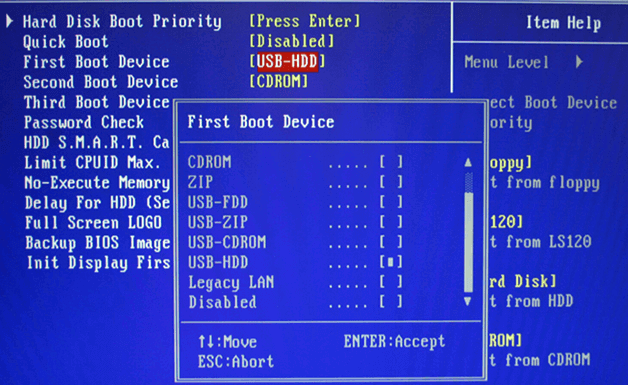
- 3. Bestätigen und speichern Sie anschließend alle Änderungen, um Windows den Start vom USB-Stick zu ermöglichen.
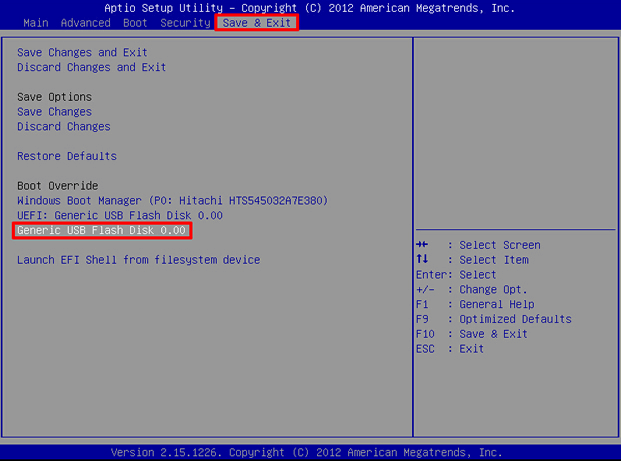
Schritt 4. Aktivieren Sie das Booten von einem Nicht-EFI-Gerät
Sie müssen die Starteinstellungen ändern, um das Starten von Nicht-EFI-Geräten zu ermöglichen.
- 1. Folgen Sie der Methode in Schritt 3, um die BIOS-Einstellungen aufzurufen.
- 2. Suchen Sie nach der Option „Compatibility Support Module“ (CSM). Diese Option ist manchmal ausgeblendet, bis Sie „Secure Boot“ deaktivieren.
- 3. Sobald Sie das CSM-Modul aktiviert und zum Booten von EFI + Legacy-Boot-Geräten eingestellt haben, sollten Sie keine Probleme beim Booten Ihres USB-Geräts haben.
Methode 2. Erstellen Sie ein tragbares Windows-USB-Laufwerk
Neben der Erstellung eines bootfähigen USB-Sticks könnten Sie auch eine neue Idee ausprobieren: die Erstellung eines portablen Windows-USB-Sticks. Ein portabler USB-Stick dient dazu, das Systemlaufwerk eines Computers zu klonen, sodass Sie ihn überallhin mitnehmen und Ihr Betriebssystem auf jedem Gerät nutzen können. Wenn Sie beispielsweise von zu Hause aus arbeiten müssen, können Sie einen portablen USB-Stick für Ihren Bürocomputer erstellen. Wenn Sie den portablen USB-Stick dann an Ihren Heimcomputer anschließen und von ihm booten, können Sie alles nutzen, was auf dem Systemlaufwerk Ihres Bürocomputers installiert und gespeichert ist. Ein solches Tool kann Ihnen dabei helfen: EaseUS OS2Go.
Im Folgenden erfahren Sie, wie Sie Windows jetzt vom USB-Stick booten können:
Schritt 1. Installieren Sie EaseUS OS2Go auf Ihrem Windows-Computer. Der belegte Speicherplatz Ihres Systemlaufwerks wird angezeigt. Schließen Sie ein USB-Laufwerk an, das größer als der belegte Speicherplatz des Systemlaufwerks ist. Wählen Sie das Ziel-USB-Laufwerk und klicken Sie auf „Weiter“, um fortzufahren.

Schritt 2. EaseUS OS2Go benachrichtigt Sie, dass der folgende Vorgang alle Daten auf Ihrem Laufwerk löscht. Stellen Sie sicher, dass Sie alle wichtigen Daten gesichert haben. Klicken Sie auf die Schaltfläche „Weiter“, um fortzufahren.

Schritt 3. Passen Sie das Festplattenlayout an. Das Standard-Festplattenlayout auf dem Ziellaufwerk entspricht genau dem des Ressourcenlaufwerks. Sie können das Layout auch nach Ihren Wünschen anpassen. Aktivieren Sie diese Option, wenn Sie ein Solid-State-Laufwerk als Windows-Bootlaufwerk verwenden. Klicken Sie anschließend auf „Fortfahren“.

Schritt 4. Anschließend beginnt EaseUS OS2Go mit der Erstellung des portablen USB-Laufwerks. Abhängig von Ihrem Betriebssystem und den Netzwerkbedingungen dauert dies normalerweise eine Weile. Wenn der Fortschritt 100 % erreicht, sollte das USB-Laufwerk nun bootfähig sein.

Schritt 5. Stecken Sie den portablen Windows-USB-Stick ein und starten Sie Ihren Computer. Drücken Sie die entsprechende Taste (F2, ENTF, F10...), um ins BIOS zu gelangen. Wählen Sie den Bootvorgang vom USB-Stick.
Hinweis: Bitte stellen Sie sicher, dass der Startmodus ( UEFI oder Legacy ) des tragbaren USB-Geräts und Ihres Zielcomputers identisch sind, da Sie sonst möglicherweise nicht starten können.